需要采取哪些步骤:
步骤 1
单击工具栏上的上传发票,然后单击上传 PDF 发票。
此时将显示上传 PDF 发票对话窗口。
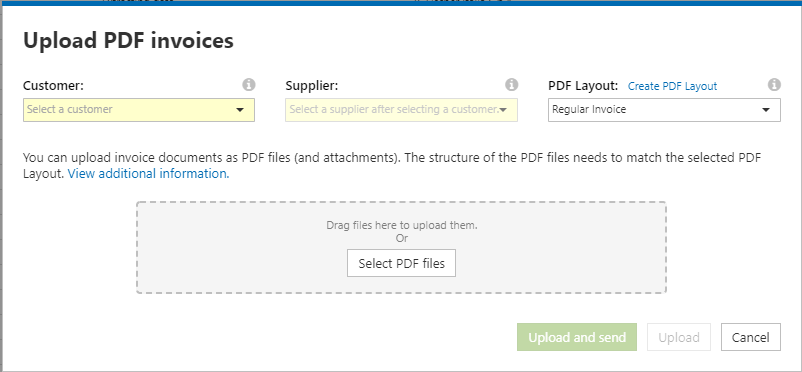
步骤 2
从以下必填字段中选择:
客户:选择发票所针对的客户组织单位。
供应商:选择要为其生成发票的公司单位。
PDF 布局:选择合适的发票布局。
步骤 3
单击 "选择 PDF 文件"上传一张或多张 PDF 发票,从中提取结构化发票数据。
您还可以添加一个或多个文件作为每个 PDF 发票的附件。附件必须符合客户定义的规则,例如所选文件类型、附件数量和大小等。
a) 单击上传。
如果您想检查和编辑发票,请使用此选项。我们建议您从 "上传 "开始,经过一段时间的积极测试后改为 "上传并发送"。
在系统处理上传的发票期间,发票会出现在提取数据的草稿选项卡上。这可能需要 48 小时。
然后,发票可在 "准备发送"选项卡下查看。您可以编辑发票并发送给客户。如果在处理过程中发生错误,发票将保留在草稿选项卡上。
- 或
b) 点击上传并发送。
在处理上传发票的过程中,发票会出现在 "处理状态"的 "已发送"选项卡上。这可能需要 48 小时。然后发票可在已发送选项卡下查看。
无差错发票将直接发送给客户。如果在处理过程中发生错误,发票将显示错误状态。有错误的发票不会发送给客户。进入 错误处理页面